iPhoneユーザガイド
- ようこそ
-
- 対応しているモデル
- iPhone 8
- iPhone 8 Plus
- iPhone X
- iPhone XR
- iPhone XS
- iPhone XS Max
- iPhone 11
- iPhone 11 Pro
- iPhone 11 Pro Max
- iPhone SE(第2世代)
- iPhone 12 mini
- iPhone 12
- iPhone 12 Pro
- iPhone 12 Pro Max
- iPhone 13 mini
- iPhone 13
- iPhone 13 Pro
- iPhone 13 Pro Max
- iPhone SE(第3世代)
- iPhone 14
- iPhone 14 Plus
- iPhone 14 Pro
- iPhone 14 Pro Max
- iOS 16の新機能
-
- 計算機
- コンパス
-
- メッセージを設定する
- メッセージを送信する/メッセージに返信する
- メッセージの送信を取り消す/編集する
- メッセージや会話を管理する
- メッセージを転送する/共有する
- グループチャットを開始する
- 写真やビデオを追加する
- コンテンツを送受信する
- SharePlayを使用して一緒に視聴または再生する
- プロジェクトを共同制作する
- メッセージをアニメーション表示する
- iMessage対応Appを使用する
- ミー文字を使用する
- 録音されたオーディオメッセージを送信する
- Digital Touchエフェクトを送信する
- Apple Cashでお金を送る/受け取る/請求する
- 通知を変更する
- メッセージを拒否する/フィルタする/報告する
- メッセージを削除する
- 削除したメッセージを復元する
-
- 写真を表示する
- ビデオやスライドショーを再生する
- 写真やビデオを削除する/非表示にする
- 写真やビデオを編集する
- ビデオの長さをトリミングする/スローモーションを調整する
- シネマティックモードのビデオを編集する
- Live Photosを編集する
- ポートレートモードの写真を編集する
- 写真アルバムを使用する
- アルバムを編集する/整理する
- アルバムの写真やビデオをフィルタリングする/並べ替える
- 写真やビデオを複製する/コピーにする
- 重複する写真やビデオを探して削除する
- 「写真」を検索する
- 「写真」で人を検出する/特定する
- 写真を撮影地ごとにブラウズする
- 写真やビデオを共有する
- 長いビデオを共有する
- 共有されている写真やビデオを表示する
- テキスト認識表示を使って写真またはビデオに含まれる情報を利用する
- 「画像を調べる」を使って写真に写っているものを特定する
- 被写体を写真の背景から抜き出す
- メモリーを視聴する
- メモリーをパーソナライズする
- メモリーやおすすめの写真を管理する
- 写真やビデオを読み込む
- 写真をプリントする
- ショートカット
- ヒント
- 著作権
iPhoneのNewsで記事を読む
iPhoneのNews App ![]() では、記事を読んだり共有したりできます。
では、記事を読んだり共有したりできます。
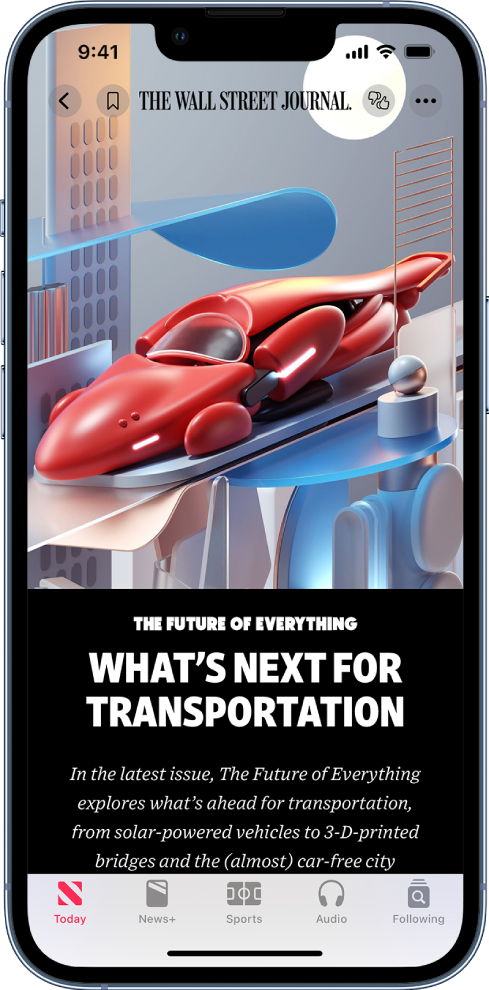
注記: 一部の国や地域ではApple NewsおよびApple News+をご利用いただけません。
記事を読む
記事をタップして読みます。記事が表示されているときには、以下のオプションを利用できます:
次の記事を読む: 左にスワイプします。
前の記事を読む: 右にスワイプします。
記事のリストに戻る: 左端からスワイプするか、画面左上にある
 をタップします。
をタップします。記事の好みをNewsに伝える: 記事を表示しているときに、
 をタップしてから、「おすすめを増やす」または「おすすめを減らす」を選択します。今後のおすすめに、このフィードバックが反映されます。
をタップしてから、「おすすめを増やす」または「おすすめを減らす」を選択します。今後のおすすめに、このフィードバックが反映されます。テキストサイズを変更する:
 をタップし、「テキストサイズ」をタップしてから、小さい文字または大きい文字をタップして、その記事およびチャンネル内のその他すべての記事のテキストサイズを変更します。(一部のチャンネルでは変更できません。)
をタップし、「テキストサイズ」をタップしてから、小さい文字または大きい文字をタップして、その記事およびチャンネル内のその他すべての記事のテキストサイズを変更します。(一部のチャンネルでは変更できません。)記事を共有する:
 をタップし、「記事を共有」をタップしてから、「メッセージ」や「メール」などの共有オプションを選択します。
をタップし、「記事を共有」をタップしてから、「メッセージ」や「メール」などの共有オプションを選択します。問題点を報告する: 表示中の記事の内容が間違ってるか、不適切、攻撃的、もしくは適切に表示されていないと思われる場合は、
 をタップし、「問題を報告」をタップしてから、問題を選択します。
をタップし、「問題を報告」をタップしてから、問題を選択します。
Apple News+のPDFフォーマットの刊行物では、「おすすめを増やす」、「おすすめを減らす」、「記事を保存」、「問題を報告」の各オプションは使用できません。iPhoneでApple News+の記事や刊行物をブラウズする/読むを参照してください。
共有された記事を読む
友達からメッセージAppを使って記事を共有された場合、Apple Newsの「あなたと共有」セクションで簡単に見つけることができます。(「設定」 ![]() >「メッセージ」>「あなたと共有」で「News」をオンにしておく必要があり、友達が「連絡先」の連絡先リストに登録されている必要があります。)
>「メッセージ」>「あなたと共有」で「News」をオンにしておく必要があり、友達が「連絡先」の連絡先リストに登録されている必要があります。)
News Appで、「フォロー中」をタップします。
「あなたと共有」をタップしてから、以下のいずれかの操作を行います:
共有された記事をタップしてNewsで読みます。
記事を共有してくれた人の名前をタップして、メッセージAppで返信します。また、記事を読んでいるときに返信することもできます。チャンネルのロゴの下に表示されている名前をタップしてください。